服务器安全狗Linux版 V2.4使用手册
发布时间:2016-02-29 13:19:23编辑:丝画阁阅读(395)
1. 软件说明
服务器安全狗Linux版V2.4(SafeDog for Linux
Server)是为Linux服务器开发的一款服务器管理软件,它集成了DDOS攻击检测和防御系统、远程登录监控、ssh防暴力破解、流量统计、帐户监
控和设置、系统参数快速设置、系统运行状态展示、系统状态实时监控等功能。其DDOS攻击检测和防御系统能够有效防御cc攻击,并极大地减少误判。本软件
提供纯字符界面下的界面交互接口和详细的操作指引,使得管理员对服务器的状态更加了解,管理和配置服务器也更加简单。
2. 软件运行环境
软件当前版本支持的linux服务器的操作系统包括:Ubuntu 、Centos 、Fedora 和 RHEL 等发行版的较新版本,如果安装过程中提示无法安装表示系统版本太老等原因安全狗目前不支持。请根据您的系统选择32位安装包或64位安装包。
3. 软件安装
以32位安装包为例,64位安装包把对应的32改成64即可。
步骤1 :到http://safedog.cn下载软件发布包(.tar.gz格式):safedog_linux32.tar.gz
也可以采取wget的方式下载发布包:
wget http://safedog.cn/safedog_linux32.tar.gz
步骤2:在root帐户下执行以下命令:
tar xzvf safedog_linux32.tar.gz
cd safedog_linux32
chmod +x *.py
./install.py
步骤3:完成安装后可运行命令sdui进入操作界面。
4. 软件运行
直接运行命令:sdui
即可进入软件操作界面,进入软件后,请详细阅读每个界面最底部的操作提示,按操作提示进行操作。
使用:sdstart
可以重启安全狗服务。
首次进入sdui界面的首页,连续按F5或CTRL+L组合键,切换到合适的显示文字
在软件的每个界面直接按F12,可以显示详细的帮助信息。
5. 软件功能说明
重要提醒:
软件的防火墙等功能依赖于iptables,在使用软件时,请勿随意修改iptables,否则可能造成软件功能异常。建议修改iptables之后,执行sdstart重启安全软件服务。
5.1 首页
5.1.1 系统体检
系统体检功能通过对系统进行全方位体检,检测各种可能出现的安全漏洞,并提供相应的修复功能,有效的帮助用户提高服务器安全性与稳定性。如发现问题,用户可根据提示立即修复系统,以提高服务器性能。
支持进行自动体检,开启时,则系统会在凌晨进行自动体检。
5.1.2 安全扫描
包括8大扫描模块:系统命令校验、隐藏进程扫描、隐藏端口扫描、系统账户扫描、启动文件扫描、知名rootkit扫描、网页木马扫描、可疑文件扫描。
每个模块,支持开启或者关闭模块,当开启时,则此模块参与安全扫描,否则,不参与扫描。
每个模块,都支持设置白名单列表,列表中的命令、进程、端口、帐号等,被认为是安全的,不参与扫描。
系统命令校验:支持自定义扫描命令列表。自定义扫描命令是指用户自己安装的非系统自带的可信软件。
启动文件扫描:支持设置启动文件列表。启动列表中的所有文件和目录都将参与扫描,并且若填写的是目录路径,则其子目录及目录下的文件均参与扫描。
网页木马扫描:
最大目标文件大小:大于此设置值的文件,不参与扫描。
扫描模式设置:支持两种模式,扫描指定后缀文件、扫描所有类型的文件。
当扫描模式为扫描指定后缀文件时,将扫描所设置的目标文件后缀,非此列表中的文件不参与扫描。
当扫描模式为扫描所有类型文件时,将扫描所有文件,与目标文件后缀无关。
网站目录路径
目标文件后缀:软件默认携带部分目标文件后缀,同时支持用户自定义。
白名单列表:列表中的所有目录和文件将不参与扫描。
可疑文件扫描:
扫描模式设置:支持两种模式设置,快速扫描、全盘扫描。
5.1.3 加入服云
通过输入服云帐号的用户名和密码,自动下载证书,加入服云。
【注意】
此功能必须保证已经拥有服云帐号,若没有帐号,请先到官网注册。
支持输入以下命令加入服云:
sdcloud -u 用户名 -p 密码
软件界面不支持中文用户名和中文密码,此类情况通过以上命令加入。
可以通过下面的命令查看加入服云的命令使用方法:
sdcloud -h
5.2 防火墙
5.2.1 DDOS攻击防护
本功能依赖于iptables,如果iptables不能正常工作,则本功能无效。
拦截攻击IP的时长:60~9000
IP黑白名单:IP白名单表示名单中的IP或IP段不会被当成攻击IP;IP黑名单表示名单中的IP在DDOS防护启动后直接拦截掉。
CC攻击防护
WEB端口号:提供web服务的端口,默认为80,可以修改,多个端口之间用英文逗号隔开。
启用CC防护:关闭时整个CC攻击防护功能全部失效。
同一IP连续对同一个URL请求超过N次进行拦截:5~30。
最多同时允许来自N个不同的代理的访问:0~9999。
URL白名单:以名单中的项作开头的URL进行的访问不会被当成攻击。如添加"/image/"到白名单中,则对"/image/a.jpg"的访问不会被当成攻击。
启用会话验证:对所有访问或疑似攻击的访问进行会话验证,如果是正常用户访问网站误判为攻击的,启用会话验证时可以避免这种误判拦截。
选择会话验证模式:正常情况下使用“仅对判定为CC攻击的IP进行验证”;当正在被攻击时,可以切换为“对所有访问IP都进行验证”。
验证失败N次进行拦截:5~30。
FTP暴力破解
设置FTP保护端口
设置同一IP在600秒内用同一个用户名登录时,密码错误N次进行拦截
启用此功能时,当受保护端口,同一IP在600秒内用统一用户名登录,密码错误超过设置值时,将进行拦截。
拦截的报告文件: /etc/safedog/monitor/antiddos.txt
软件界面上仅显示最近的拦截信息,并且在关闭拦截后清空。
拦截过程中,可以通过下面的命令查看当前已拦截的IP数:
iptables -nL ANTI_DDOS | wc -L
可以通过下面的命令查看拦截IP的过程:
tail -f /etc/safedog/monitor/antiddos.txt
5.2.2安全策略
可以针对网络端口自定义安全策略,对指定的端口允许或阻止所有IP访问,可设置例外IP,例外IP不受该条安全策略的影响(既不会被拦截,也不会被信任)。
注意事项:每个协议的每个端口只允许添加一条策略,否则在添加时会提示冲突。
5.2.3 TCP连接状态
显示当前系统中TCP连接的状态及相应的地址、进程ID和进程名字。
[注意 在受到攻击时避免进入该菜单,因为被攻击时,系统中的连接数非常多,可能响应延迟较高。
5.2.4 TCP监听端口
显示当前系统中正在监听的tcp端口及相应的地址、进程ID和进程名字。
5.2.5 网络流量监控
【注意】
收发报文数与字节数的区别:
收发报文数不是字节数;
IP收发字节数统计各个网卡的IP包的数据总和;
各个网卡的收发字节数包含IP包与非IP包数据;
浏览统计结束时间表示当前时间,会自动更新;
重置按钮清零所有统计数据并将统计开始时间置为当前时间。
5.3 主动防御
5.3.1 系统帐户保护
显示当前系统中所有帐户的详细信息。
日志文件: /etc/safedog/monit/accountmonit.txt
注意事项:
如果您不是十分清楚自己在做什么,请不要对root用户和root组做任何相关操作。
5.3.2 远程登录保护
显示系统最近的100条历史登录记录。
日志文件: /etc/safedog/monit/loginmonit.txt
注意事项:
确保已经将本地机器的外部IP添加到白名单列表中,否则设置过后就把自己关在服务器门外,连不上服务器,只能通过以下办法重新恢复连接:
要求机房管理员重启电脑,重启后白名单机制会禁用。
拦截暴力破解登录
当功能开启后,在同一IP登录重试次数超过设置值,将按照设置的冻结时间进行冻结。
远程异地登录提醒
实时获取当前系统的远程登录情况,同时结合云端设置常用地和手机或者邮箱,当发现非常用地登录时,将进行通知告警,有效防止非法入侵。
5.4 系统监控
5.4.1 文件监控
设置完文件列表后,再开启监视器开关。
报告文件: /etc/safedog/monitor/filemonit.txt
【注意】
会递归监控到子目录里面,当文件名列表为空时无法启动监视器。
禁止监控"/etc/safedog/monitor"这个目录及目录下的文件。
被监控的路径不能包含软链接或硬链接。
对文件或目录的描述请用绝对路径。
5.4.2 进程监控
设置完进程名(必须包括运行参数)列表后,再开启监视器开关。
报告文件: /etc/safedog/monitor/processmonit.txt
使用命令: top或ps aux
能够看到进程是否正在运行,一旦进程结束或被杀死,监视器会马上重启进程。
比如设置进程名列表为
/bin/sleep 5
/bin/sleep 15
可以看到,进程中将一直有这两个进程在运行,只要一结束,马上就会被重启。
注意当进程名列表为空时,无法启动监视器。
【注意】
本功能只适用于监控可以通过一条命令启动的守护进程。
请对所设置的规则进行测试之后再启用,某些进程无法被监控,比如apachectl命令,实际启动的进程名字为apache,这种情况下不适用本功能。
5.4.3 CPU监控
设置完监视范围后,再开启监视器开关。
报告文件: /etc/safedog/monitor/cpumonit.txt
计算CPU使用率的时长,建议设置为2~5秒。
5.4.4 内存监控
设置完监视范围后,再开启监视器开关。
报告文件: /etc/safedog/monitor/memorymonit.txt
5.4.5 磁盘容量监控
设置完监视范围后,再开启监视器开关。
报告文件: /etc/safedog/monitor/ diskvolumemonit.txt
5.4.6 文件备份监控
本功能适用于监控日志类的文件,该类文件会随着时间不停地增大。使用本功能可以在指定文件在增加多少体积时进行压缩备份,可以在备份的同时清空原文件,以避免原文件体积过大影响性能。
报告文件: /etc/safedog/monitor/bakforsizemonit.txt
5.5 系统配置
5.5.1网络接口配置
手动设置IP时需要填写IP和掩码信息,网关和DNS信息可选填写。
如果显示值为”??”,表示软件无法探测到该项参数或者该项参数不存在。
【注意】
软件显示的dynamic或static为当前IP的获取方式,仅仅作为参考,可能并不一定是正确的。
5.5.2 系统状态配置
本菜单下每隔二到三秒会自动刷新状态。
5.5.3 网络优化
忽略所有ping请求包 开启时不响应ping请求。
启用SynCookies 开启后对防范syn flood攻击有一定效果
Tcp TIME_WAIT 端口重用 建议开启
5.5.4 资源优化
如果您不清楚本页面各个参数的功能,请不要进行修改。
5.5.5 邮件告警
设置用于发送和接收邮件报告邮箱的参数,包括接收报告的邮箱帐号,发送报告的邮箱帐号和密码以及服务器参数。
设置完以后可以在该界面尝试发送测试邮件,如果能够在接收邮箱里面收到测试邮件,表明设置正确且工作正常,否则可能是设置有错或者是网络工作不正常。目前可以支持smtp的邮件发送协议。
24小时最大邮件发送数从设置时刻开始算起,每次重新设置该值都会重置起始时刻和邮件计数。
5.6 应用程序配置
5.6.1 Iptables
可以对iptables的filter表添加一些简单的规则。
iptables在系统重启后需要重新配置,除非启用了自动载入功能,并且手动保存过iptables表。
[警告!!!]
谨慎使用自动载入功能,使用前确保当前的所有iptables规则是合理的,并且保存规则时未开启DDOS防护、SSH登录拦截以及安全策略等功能,否则在重新启动时可能导致无法连上服务器或iptables异常。
5.6.2 Vsftpd
对系统中已安装未配置过的vsftpd进行一些简单的配置。
配置完成后启动vsftpd,然后通过网络访问本机的ftpd服务器测试配置项是否生效。
【注意】
本软件只能对vsftpd进行简单的配置,如果需要更加复杂的设置,请直接参考vsftpd手册编辑。
使用本功能时,必须先对配置进行初始化。初始化以后,vsftpd之前的配置信息会丢失,同时,匿名用户的根目录设置为/srv/ftp。通过软件配置完
毕后,要使用配置生效,需要重启ftp服务。
5.6.3 Samba
对系统中已安装未配置过的samba进行一些简单的配置。
【注意】
参考vsftpd的注意事项。
6. 软件卸载
在由安装包解压出来的目录下执行命令:
chmod +x uninstall.sh
./uninstall.sh
即可。
7. FAQ
7.1 Q:软件无法安装,提示如下:
sdsvrd: error while loading shared libraries:
/usr/lib/safedog/libcmdprosvr.so: cannot restore segment prot after
reloc: Permission denied
A:配置selinux权限允许软件安装和运行,或者关闭selinux服务。
7.2 Q:软件无法安装,提示:
need … to install safedog for linux.
A:系统版本过老或者系统某些文件丢失,无法安装服务器安全狗。如果提示的文件确认已经存在,比如iptables程序在/sbin/目录下,但是仍然提示找不到。需要将该目录加入到PATH环境变量下。具体做法是修改/etc/profile,在文件的最后面加上一行
PATH=$PATH:/sbin
然后重启系统后,再重新安装即可。
7.3 Q:系统重启后功能失效
A:软件所有监控会在安全狗服务被关闭或重启后停止,请在重启服务或系统后重新进入sdui打开相关监控和功能。
7.4 Q:执行sdui时一直卡住,无法弹出界面,只能ctrl+c结束掉。
A:请等待一段时间,可能在执行任务过程中。如果几分钟后仍然没反应,执行sdstart重启安全狗服务,同时向我们报告bug现象。
7.5 Q: 配置vsftpd后,匿名用户登录后无法创建文件夹和上传文件。
A:首先,确认配置的时候开启了相关的权限;然后,匿名用户登录后的根目录是只读的,只能下载不能修改和删除。在根目录下的upload目录是里面可以实现创建文件夹和上传文件,但是不能修改和删除。
7.6 Q: service safedog start出现提示unrecognized service
A:请使用命令sdstart重启safedog服务。
7.7. Q: 软件功能部分失效。
A:检查selinux是否开启。需要关闭selinux才能正常运行本软件,如果您的selinux正在运行,则运行安全狗的时候可能会因为诸多权限被
限制而出错,这时选可以选择设置selinux开放相关权限,或者关闭selinux,要检查selinux状态可以使用”getenforce”命令查
看,要关闭selinux可以使用命令”setenforce
0”。如果不是selinux的问题,请提交bug详情给我们,并提交相关日志信息,谢谢!
7.8 Q: 软件安装过程中在打印出” start initializing configuration, please wait seconds ...”之后或卸载过程中卡住。
A:服务器由于网络原因连接不上升级中心,耐心等待3~5分钟,会跳过此步骤,继续完成后面的安装或卸载。如果已经手动中断了,要重新运行安装或卸载脚本。
7.9 Q: 使用SecureCRT运行sdui时报错:Error! Ncurses's initializition was
failed!Please replace the ssh terminal with xshell,putty or SecureCRT.
A:这个是由于终端类型不匹配引起的,请按照以下步骤操作:
Step 1:依次选择“选项”->“会话选项”->“终端”->“仿真”:
20140610092812.png
将终端类型修改为Xterm。
Step2:将当前连接断开,再重新连接。
7.10 Q: 运行sdui时,画面没有颜色:
A:Step 1:依次选择“选项”->“会话选项”->“终端”->“仿真”:
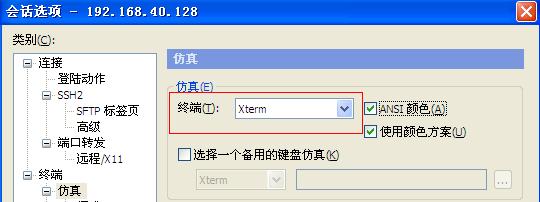
把“ANSI颜色”和“使用颜色方案”两个打勾。
Step2:重启SecureCRT。
7.11 Q: 如何联系开发者。
A:website: http://www.safedog.cn
Bbs: http://bbs.safedog.cn
客服联系邮箱:web@safedog.cn
技术问题反馈联系邮箱:tech@safedog.cn
在线技术支持(企业QQ):800000174
欢迎参与安全狗软件的讨论!
服务器安全狗Linux版 V2.4命令行配置:http://www.linuxdiyf.com/linux/12761.html
查杀更精准!服务器安全狗Linux V2.5增强版发布:http://www.linuxdiyf.com/linux/12760.html
Linux安全狗防护软件免费下载:http://www.linuxdiyf.com/linux/12092.html
关键字: